怎么在Eclipse里安装配置Maven插件?
1、打开Eclipse,到Eclipse Marketplace中下载 Maven Integration for Eclipse WTP,点击Install。

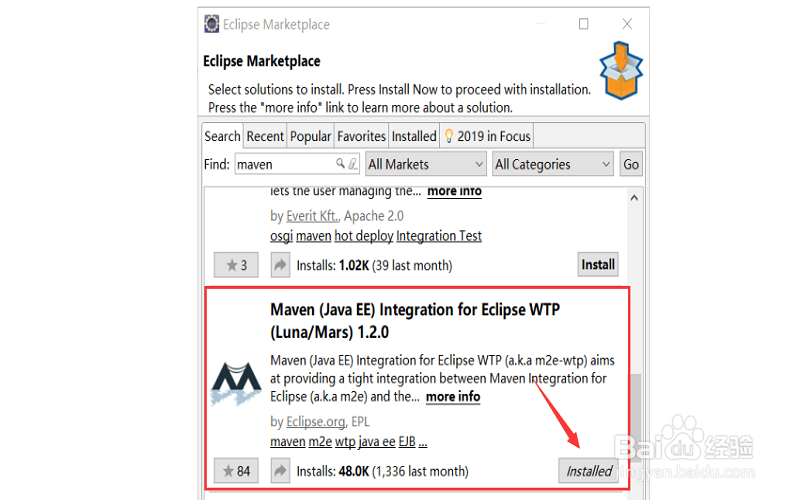
2、这里我们查看一下下载是否成功。进入菜单 Window -> Show View -> Other,查看是否包含名为Maven的文件夹,如果包含则说明下载成功。
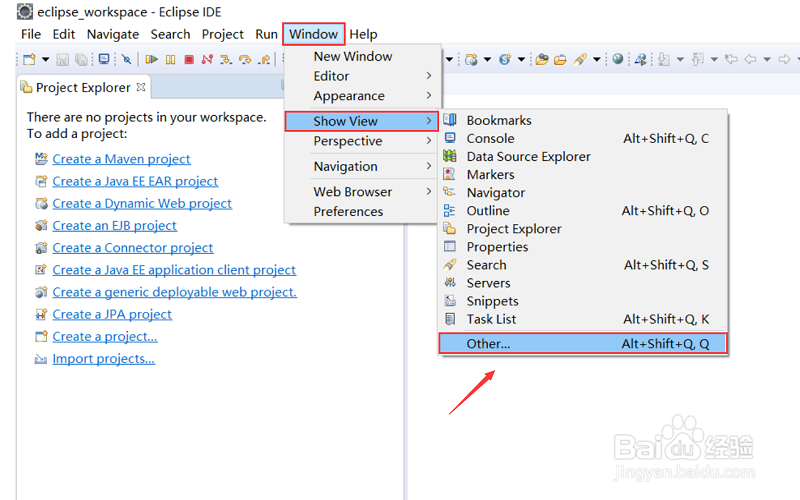
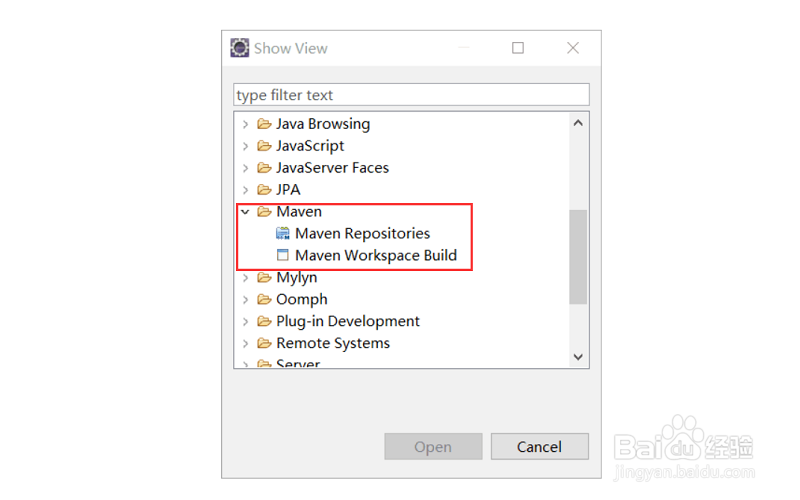
3、访问Maven官网,下载Maven的bin,这里下载的是Maven 3.6.1 的zip包。
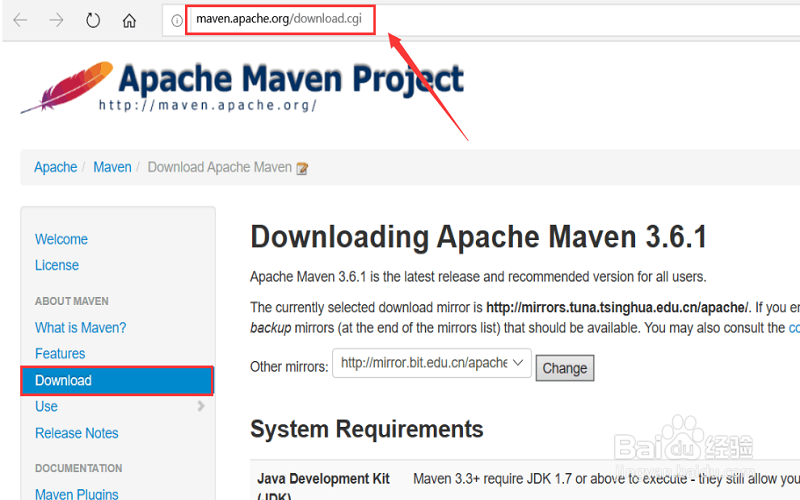
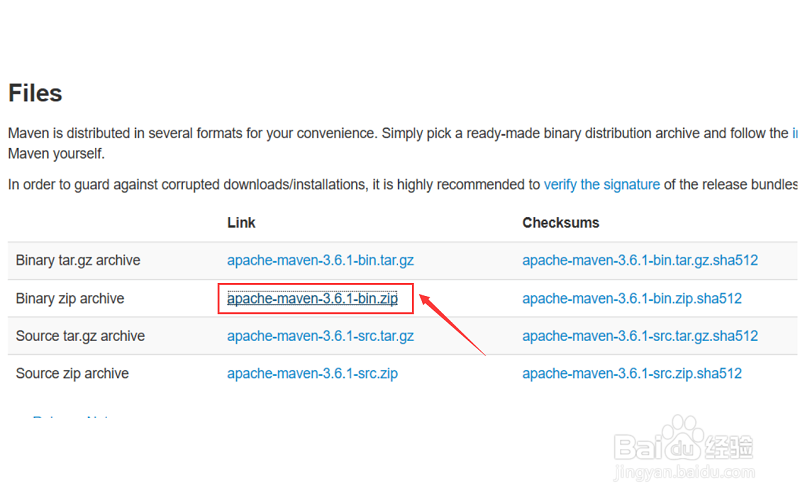
4、下载下来之后,对Maven的zip包解压,找个合理的系统路径放置, 记住解压的位置,后面配置环境变量需要用到这个位置。

5、配置Maven的环境变量:
新建环境变量 MAVEN_HOME,变量值为 Maven的安装路径;
PATH 里加入 bin的路径,即 Maven的安装路径\bin。
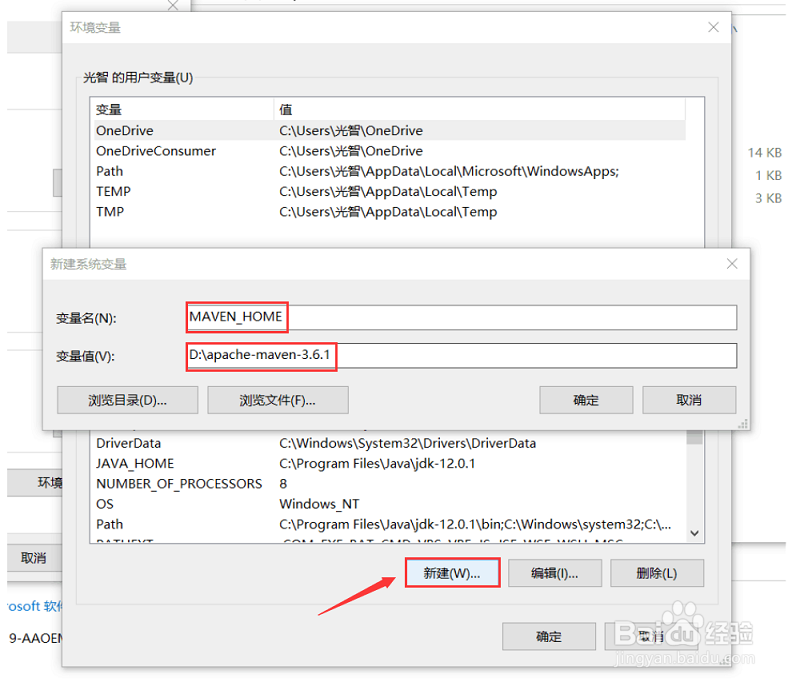
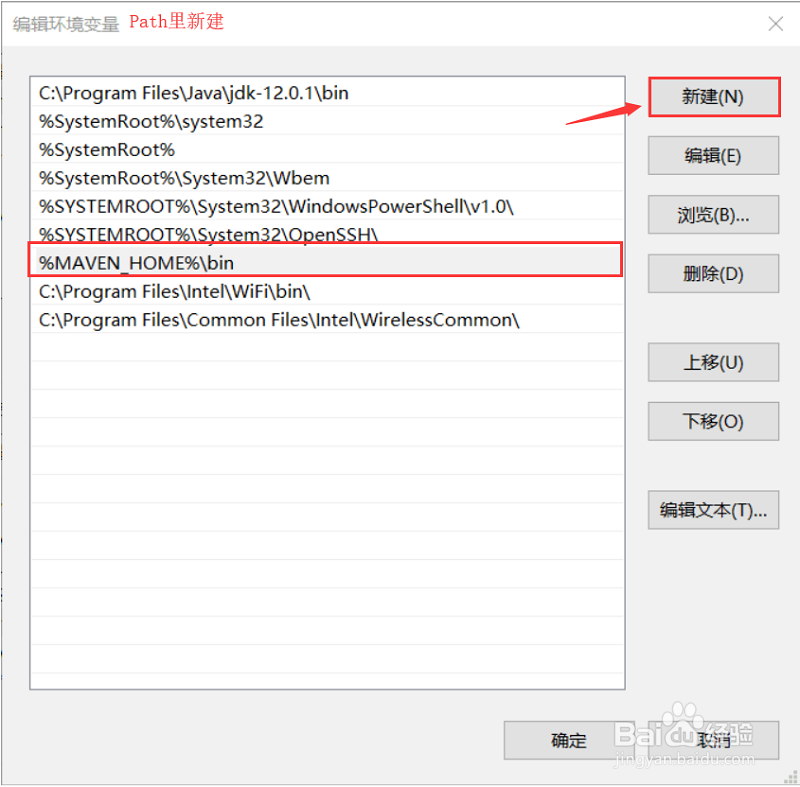
6、完成之后,检测一下(必须先配好JAVA的环境变量)。
进入cmd命令行,输入echo %MAVEN_HOME% mvn -v 后回车,
如果出现版本信息,就算是路径配置成功了。
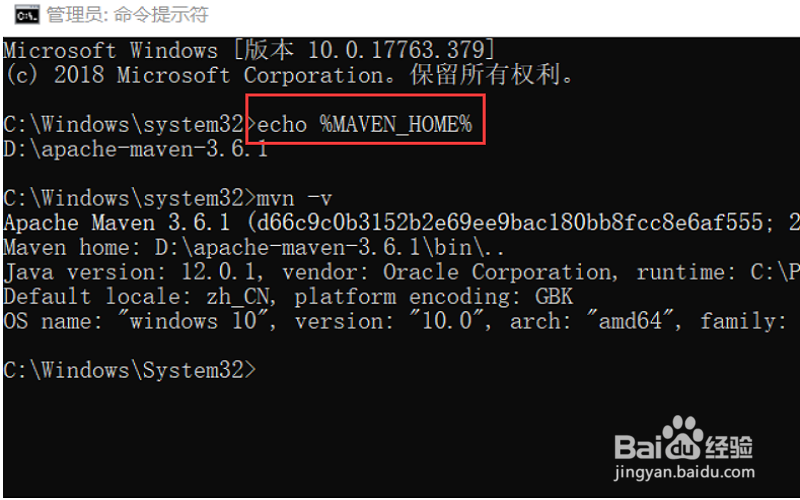
7、为了使得Eclipse中安装的Maven插件同windows自带的版本相同,需要让Eclipse中的Maven重新定位一下。
进入Eclipse,打开菜单Window -> Preference -> Maven -> Installation,点击 Add,输入安装Maven的地址,点击Finsih。

8、勾选我们刚刚新增的Maven,点击Apply。
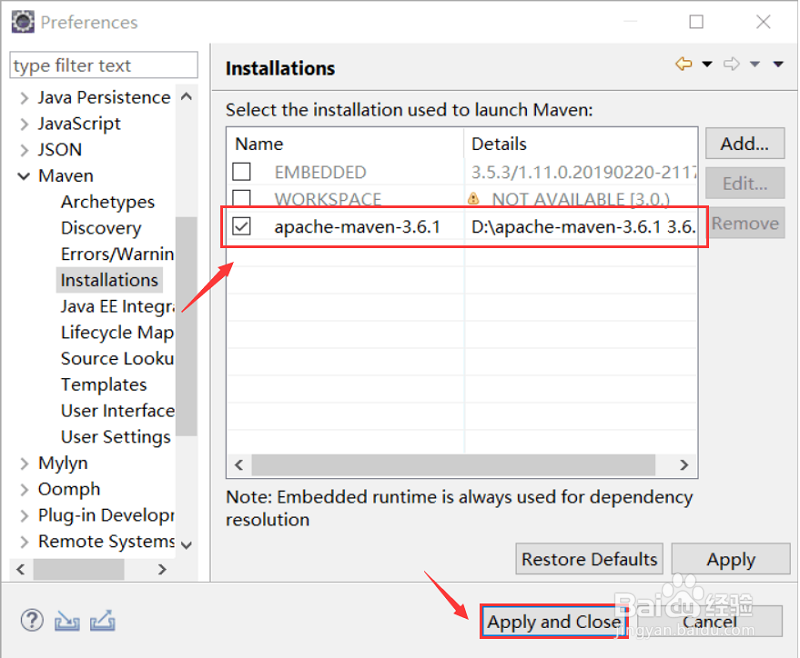
9、点击Maven中User Settings,然后点击Browse。
添加Maven包中conf文件夹下的 settings.xml,完成后点击OK。
到此,Eclipse下安装配置Maven插件完成。
可以参考我写的其他文章www.damon-liu.cn/193.html。
